Cómo cambiar la velocidad de reproducción de video en Windows Media Player
Actualizado en enero de 2024: Deje de recibir mensajes de error y ralentice su sistema con nuestra herramienta de optimización. Consíguelo ahora en - > este enlace
- Descargue e instale la herramienta de reparación aquí.
- Deja que escanee tu computadora.
- La herramienta entonces repara tu computadora.
La mayoría de los usuarios de Windows usan el reproductor de video básico que está integrado con Windows, que fue presentado por Microsoft cuando se lanzó.Puede reproducir cualquier video o archivo de audio que admita la mayoría de los formatos como MP4, MP3, WAV, etc.
Pero a veces, puede haber algunos archivos de video que descargó de Internet, ya sea una película o cualquier tutorial, donde el contenido es rápido, rápido o lento.Es posible que deba cambiar su velocidad de reproducción para ver y comprender el video.
Si está utilizando Windows Media Player y desea cambiar su velocidad de reproducción, este artículo lo guiará sobre cómo hacerlo en su PC con Windows 11,10.
Notas importantes:
Ahora puede prevenir los problemas del PC utilizando esta herramienta, como la protección contra la pérdida de archivos y el malware. Además, es una excelente manera de optimizar su ordenador para obtener el máximo rendimiento. El programa corrige los errores más comunes que pueden ocurrir en los sistemas Windows con facilidad - no hay necesidad de horas de solución de problemas cuando se tiene la solución perfecta a su alcance:
- Paso 1: Descargar la herramienta de reparación y optimización de PC (Windows 11, 10, 8, 7, XP, Vista - Microsoft Gold Certified).
- Paso 2: Haga clic en "Start Scan" para encontrar los problemas del registro de Windows que podrían estar causando problemas en el PC.
- Paso 3: Haga clic en "Reparar todo" para solucionar todos los problemas.
Cómo cambiar la velocidad de reproducción de video en Windows Media Payer en Windows 11,10
Paso 1: Vaya a la carpeta donde se encuentra el archivo de video que desea reproducir.
Paso 2: haga clic con el botón derecho en el archivo de video y seleccione Abrir con > Windows Media Player Legacy en su menú contextual, como se muestra a continuación.
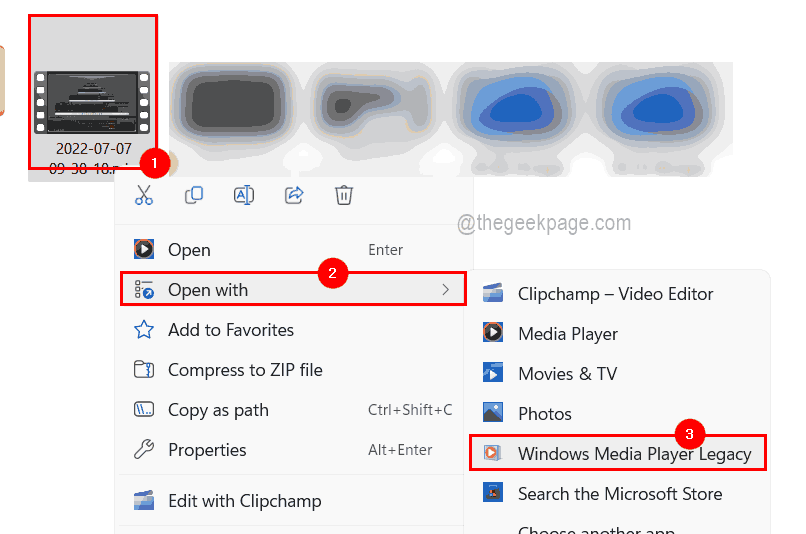
Paso 3: Esto abre el archivo en Windows Media Player en su sistema.
Paso 4: cuando el video comience a reproducirse, puede hacer clic con el botón derecho en el video y seleccionar Mejoras > Configuración de velocidad de reproducción en el menú contextual.
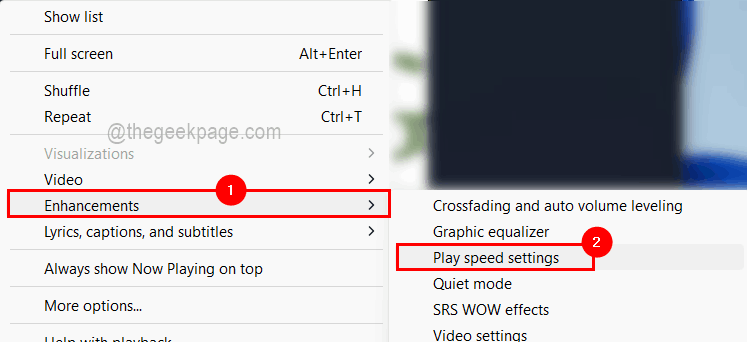
Paso 5: ahora aparece una pequeña ventana de configuración de velocidad de reproducción en la esquina superior izquierda de la aplicación del reproductor multimedia de Windows en el sistema.
Paso 6: Hay una opción de control deslizante para cambiar la velocidad de reproducción del video.Deslícelo hacia la izquierda para que sea más lento o puede deslizarlo hacia el lado derecho para que el video sea más rápido, como se muestra en la imagen a continuación.
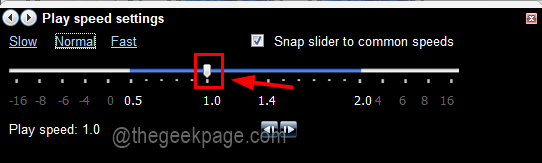
Paso 7: Una vez que haya terminado, puede cerrar la ventana de configuración de velocidad de reproducción y esto instantáneamente hará los cambios en el video y podrá volver al video que se está reproduciendo actualmente en la aplicación Windows Media Player.
¡Eso es todo!De esta manera, puede cambiar la configuración de velocidad de reproducción de cualquier video mientras reproduce usando la aplicación Windows Media Player en su PC con Windows.
También puede descargar esta herramienta de reparación de PC para localizar y solucionar cualquier problema de PC:Paso 1 -Descargue la herramienta de reparación de PC Restoro desde aquíPaso 2: haga clic en Iniciar escaneo para encontrar y solucionar cualquier problema de PC automáticamente.

